eラーニングを使った新人社内研修をご紹介します
はじめまして、今年入社しましたマーケティング部の上月🐰です。
新年度を迎えるにあたり、多くの会社で新しく社員が入社すると、まず新入社員研修を実施するかと思います。私も、新入社員研修を受けました!もちろんlearningBOXで!
そこで、今回は弊社のeラーニングシステムである、learningBOXを使用した新入社員研修と「使ってみての感想」をご紹介します。『新人研修の効率化や、オンライン学習』を、お考えの担当者の方!今回の記事を参考に、learningBOXの導入をご検討していただければと思います。
■目次はこちら
- 1. 龍野情報システムの新入社員研修はこちらです
- 2. 研修受講の流れ
- 3. 研修を受けた感想
- 4. まとめ
龍野情報システムの新入社員研修はこちらです
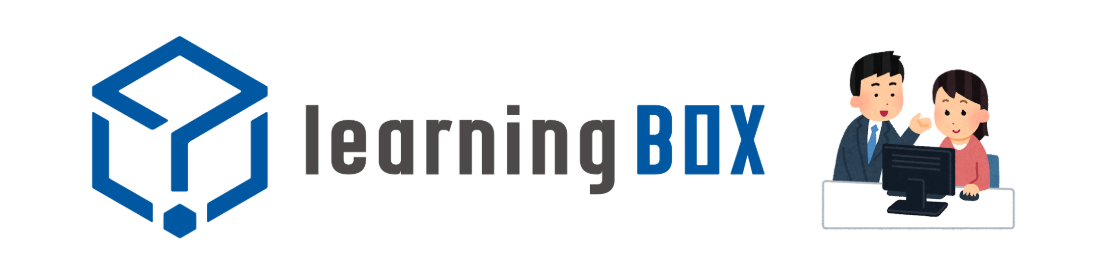
弊社では入社すると全員がlearningBOXを使って「新入社員基礎研修」と「CS(カスタマーサポート)研修」を受けます。この2つの研修を受けたあと、それぞれの所属部署・専門分野に分かれて研修を受講します。
研修の内容について簡単に説明すると…
STEP:1.新入社員基礎研修
事業内容や就業規則、社内ルール、業務使用ツール、情報セキュリティなど、会社についての基本的な情報について学びます。
STEP:2.CS(カスタマーサポート)研修
メール返信の仕方や文章の書き方を学んだあと、learningBOXやQuizGeneratorについて過去にお客様から実際にお問い合わせのあった内容に対して、どのようにメールの返信内容を考えるレポート提出型の研修です。
CS研修は「learningBOXやQuizGeneratorの機能・サービスへの理解を深めること」を目的としており、CS担当だけではなく社員全員が受講します。
▼CS研修については、社内導入事例でも詳しく紹介しておりますので、ぜひご覧ください。
研修受講の流れ
learningBOXで研修を受けるにあたり、簡単に口頭で研修の概要と研修の実施方法の説明を受けます。先輩社員にlearningBOXにメンバー登録してもらい、作成された「ID」「パスワード」を受け取り、learningBOXにログインして研修を開始します。
learningBOXでの研修は、まずlearningBOX上に公開されたPDF/Googleスライド/動画などで学習した後に、テストに解答して、テストの合格を目指します。テストには合格点が設定してあり、不合格の場合は再度テストを受けて合格を目指します。クイズ形式のテストの場合はlearningBOXが自動採点してくれますが、レポート提出の問題はレポートを提出後、先輩社員がlearningBOX上で採点を行います。
learningBOXで新人研修を受けた感想
それでは、今回の主題であるlearningBOXで新入社員研修を受けた感想をお伝えします。
感想その1:操作に迷わない
learningBOXで研修を受講するにあたり、画面の操作に迷うことは全くありませんでした。操作方法を調べずにはじめても問題なく利用することができます。
操作に迷わないポイントとして、「受けるべき研修が可視化」されている点が上げられます。
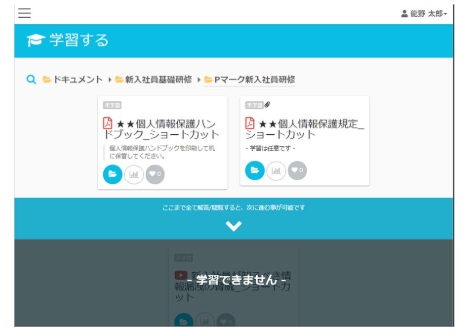
⇒教材が進める順に表示される
learningBOXには特定の問題に合格したら次の問題に進めることができる「コース設定」を行う機能がついています。問題に合格して理解しないと次に進めることが出来ないので、進めるべき順番で研修を進めることができます。
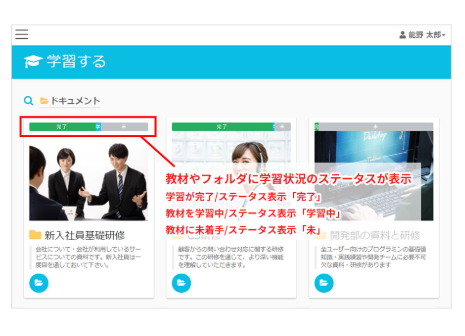
学習状況がステータス表示される
現在の学習状況がステータスで表示され、一覧から確認できるので完了している研修と未対応の研修が一目でわかります。
※すぐに結果を見せたくないテストの場合、「実施済み」の表示に変更することも可能です。
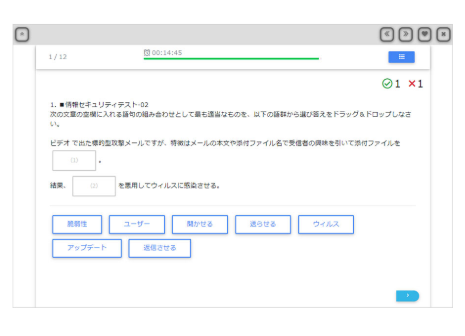
解答しやすい問題画面
learningBOXは問題の形式が複数あるため、出題者が希望する難易度や解答方法に適した出題形式でテストが出題されます。問題の解答画面はシンプルで直観的に解答できる作りになっています。解説を表示する機能もあるので、問題に間違っても、復習が簡単にできます。
※learningBOXは、メンバーをグループ分けして、教材の割当て設定を行うと、グループごとに教材の配布設定が行えるため、部署ごとに受けるべき研修だけを表示することもできます。
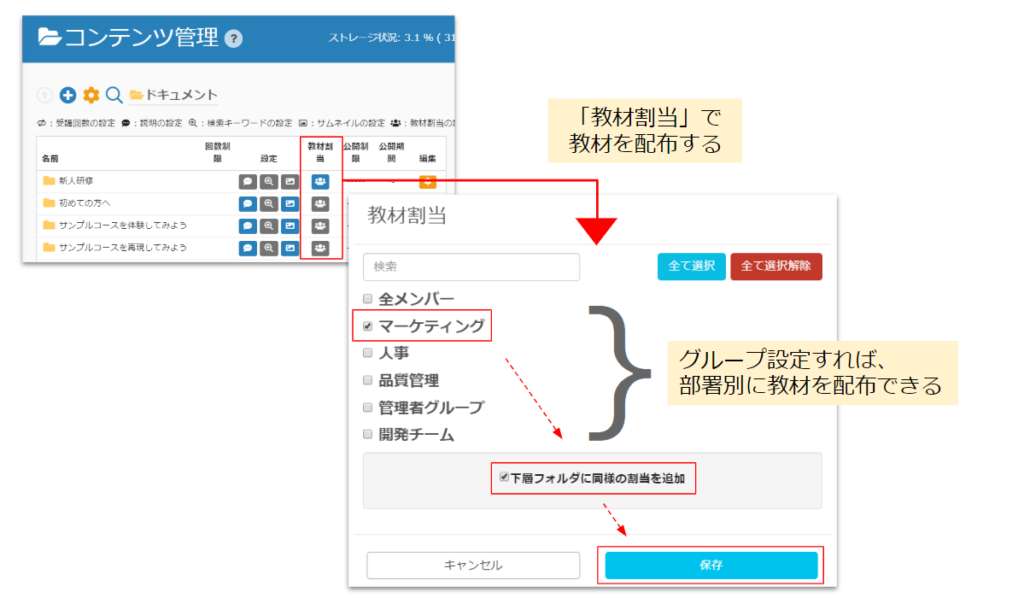
感想その2:自分のペースで理解を深めることができる
基本的には学習からテストまでを一人で進めていくことができるため、自分のペースで学習を進めることが出来ます。また、learningBOXには「学習者の理解を深めるための機能」が備わっています。
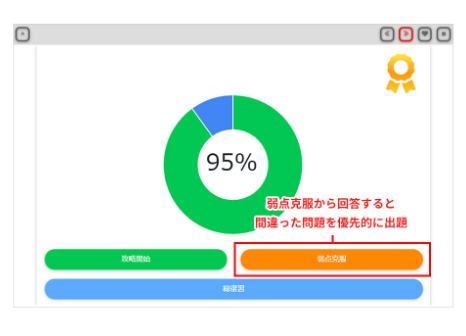
間違った問題を重点的に学習できる
マスターモードで作成された問題は、繰り返し学習・復習に向いています。「弱点克服ボタン」から問題を回答すると、学習者は間違った問題を重点的に学習することができます。
さらに、設問やセクションが「タグ付け機能」を使って作成されていれば、「カルテ機能」ページにタグごとに正答数・誤答数・正解率が表示され、苦手な分野を確認することができます。
→タグ付け機能についてはこちら
タグ付け機能
タグ付け機能について セクション・設問ごとにタグを付けることで、成績分析に活かすことができます。(苦手分野の確認など)
▶ 詳しくはこちら
→カルテ機能についてはこちら
カルテ機能について
個人カルテ機能により個々のユーザーが毎日どのくらい学習していて、どこまで進捗しているかが確認できます。
▶ 詳しくはこちら
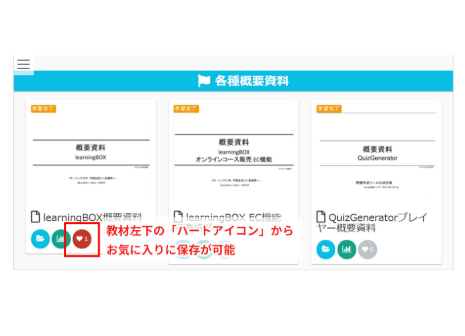
お気に入り機能で教材の保存
教材はお気に入り登録ができるので研修が終わった後、実業務で研修内容を見返す時にも便利です。
お気に入り登録した教材は、「学習する」の「お気に入り教材」に表示されます。
まとめ
learningBOXは学習者にとっても使いやすいeラーニングです。操作性に優れており、研修の内容を理解できているか学習者自身も確認しながら進めることができます。スマホやタブレットでも利用することができるので、入社前研修として自宅で学習することも可能です。
もし、learningBOXの導入をご検討中の方はぜひ一度、learningBOXにご登録してください。10アカウントまで、無期限でほぼ全機能を無料でご利用いただけます。
コメント ( 0 )
トラックバックは閉鎖されています。


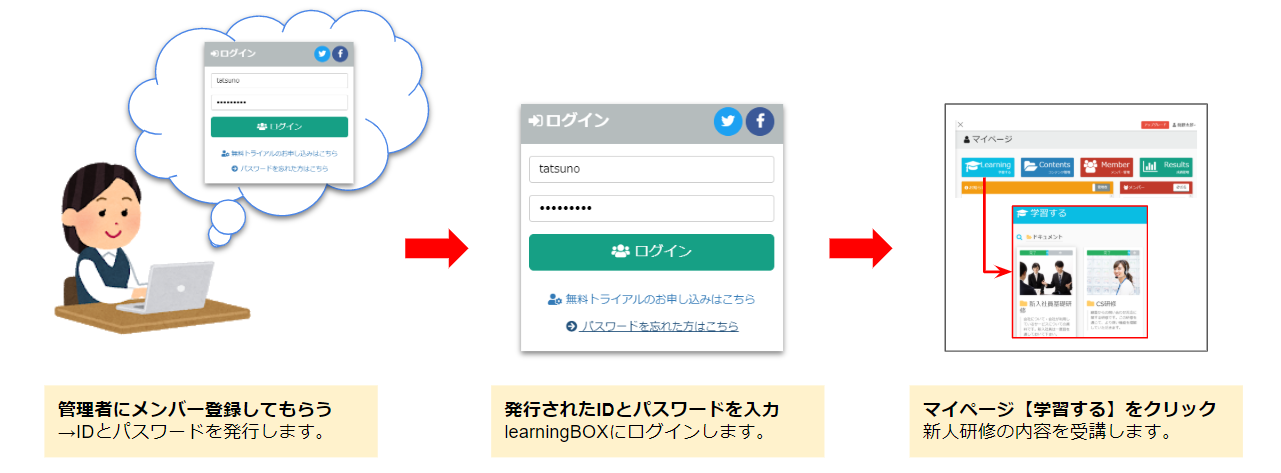




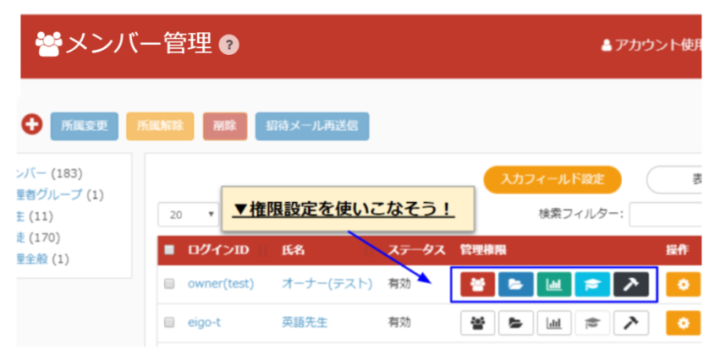

まだコメントはありません。